วิธีแก้ไขคำเตือน "Googlebot ไม่สามารถเข้าถึงไฟล์ CSS และ JS" ใน WordPress?
เผยแพร่แล้ว: 2015-10-15หากคุณกำลังใช้ไซต์หรือบล็อกที่ใช้ WordPress คุณอาจเคยได้รับคำเตือนจากทีม Google Search Console ในอดีต (หรือจะได้รับ) ว่า Googlebot ไม่สามารถเข้าถึงไฟล์ CSS และ JS ใน โดเมนของคุณ
อย่าตื่นตระหนกหากคุณได้รับคำเตือนนี้จาก Google ฟังดูแย่แต่มีวิธีแก้ไขที่ง่ายสำหรับมัน ข้อความอีเมลมีลิงก์ไปยังคำแนะนำในการแก้ไขปัญหานี้ แต่ คำแนะนำเหล่านั้นไม่ง่ายนักที่จะปฏิบัติตาม
บ็อตของ Google และสไปเดอร์การค้นหาอื่นๆ จะไปที่ไฟล์ robots.txt ของเว็บไซต์ของคุณทันทีหลังจากที่มันชนกับไฟล์ htaccess
Htaccess มีกฎในการบล็อกที่อยู่ IP, URL เปลี่ยนเส้นทาง, เปิดใช้งานการบีบอัด gzip เป็นต้น robots.txt จะมีชุดกฎสำหรับเครื่องมือค้นหา ด้วย นี่คือเหตุผลที่คุณได้รับ “Googlebot ไม่สามารถเข้าถึงไฟล์ CSS และ JS”
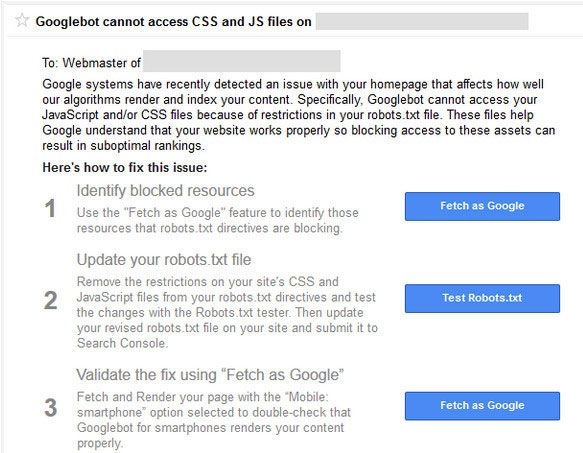
Robots.txt มีสองสามบรรทัดที่จะ บล็อกหรืออนุญาตให้รวบรวมข้อมูลไฟล์และไดเรกทอรี Google ได้เริ่มลงโทษ เว็บไซต์ที่บล็อกการรวบรวมข้อมูลของไฟล์ js และ css สไตล์ชีต JavaScript และ cascading มีหน้าที่ในการแสดงผลเว็บไซต์ของคุณและจัดการแบบฟอร์ม เหตุการณ์ไฟไหม้ ฯลฯ
หาก JS ถูกบล็อก บ็อตของ Google จะไม่สามารถรวบรวมข้อมูลโค้ดได้ และจะถือว่าโค้ดนั้นเป็นสแปมหรือละเมิดรูปแบบลิงก์ ตรรกะเดียวกันนี้ใช้กับไฟล์ CSS
หากคุณยังไม่ได้รับอีเมลเตือนนี้ แทนที่จะรออีเมล คุณสามารถดำเนินการได้ทันที
WordPress Robots.txt คืออะไร?
ไฟล์ Robots.txt ช่วยให้โรบ็อตเครื่องมือค้นหากำหนดส่วนที่จะรวบรวมข้อมูลและส่วนใดที่ควรหลีกเลี่ยง เมื่อบ็อตการค้นหาหรือสไปเดอร์ของเครื่องมือค้นหา มาที่เว็บไซต์ของคุณและต้องการสร้างดัชนีเว็บไซต์ของคุณ พวกมันจะติดตามไฟล์ robots.txt ก่อน
ค้นหาบอทหรือสไปเดอร์ตามทิศทางไฟล์นี้สำหรับดัชนีหรือไม่มีดัชนีหน้าใด ๆ ในเว็บไซต์ของคุณ หากคุณกำลังใช้ WordPress คุณจะพบไฟล์ Robots.txt ในรูทของการติดตั้ง WordPress ของคุณ
หากคุณไม่มี robots.txt คุณสามารถสร้างไฟล์แผ่นจดบันทึกใหม่และตั้งชื่อเป็น Robots.txt จากนั้นเพียงอัปโหลดลงใน ไดเรกทอรีราก ของโดเมนของคุณโดยใช้ FTP หรือโดยตรงผ่านตัวจัดการไฟล์ cPanel
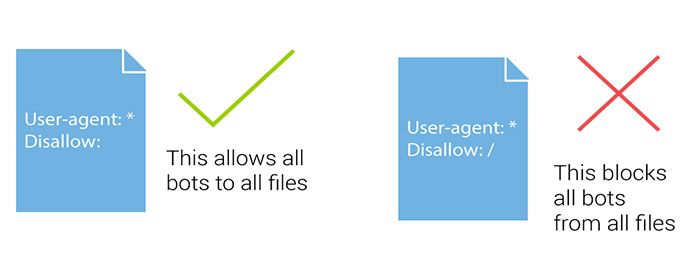
คุณสามารถแก้ไขไฟล์ WordPress robots.txt ได้ โดยลงชื่อเข้าใช้บัญชี FTP ของเซิร์ฟเวอร์โดยใช้ cPanel หรือคุณสามารถใช้ปลั๊กอิน มีบางสิ่งที่คุณควรเพิ่มในไฟล์ robots.txt พร้อมกับ URL แผนผังเว็บไซต์
การเพิ่ม URL แผนผังเว็บไซต์ช่วยให้บอทของเครื่องมือค้นหาสามารถค้นหาไฟล์แผนผังเว็บไซต์และทำให้ดัชนีโพสต์และหน้าเว็บของคุณเร็วขึ้น นี่คือตัวอย่างไฟล์ robots.txt ในแผนผังเว็บไซต์ แทนที่ URL แผนผังเว็บไซต์ด้วย URL บล็อกของคุณ:
ตัวแทนผู้ใช้: * # ไม่อนุญาตไฟล์ทั้งหมดในไดเรกทอรีเหล่านี้ ไม่อนุญาต: /cgi-bin/ ไม่อนุญาต: /wp-admin/ ไม่อนุญาต: /archives/ ไม่อนุญาต: /*?* ไม่อนุญาต: *?replytocom ไม่อนุญาต: /wp-* ไม่อนุญาต: /ความคิดเห็น/ฟีด/ User-agent: Googlebot-Image อนุญาต: /wp-content/uploads/ User-agent: Adsbot-Google อนุญาต: / User-agent: Googlebot-Mobile อนุญาต: /
แผนผังเว็บไซต์: https://www.kasareviews.com/sitemap.xml
ทำไม Google ต้องการเข้าถึงไฟล์ CSS และ JS
การบล็อก CSS และ JavaScript เป็นสิ่งที่ Google ไม่ควรปฏิเสธ เนื่องจากมีการเขียนไว้ในหลักเกณฑ์สำหรับผู้ดูแลเว็บเมื่อเดือนตุลาคมที่ผ่านมา เมื่อไม่นานมานี้ทางบริษัทได้ออกคำเตือนเกี่ยวกับเรื่องนี้

หากไซต์ของคุณปิดกั้นไม่ให้ Googlebot เข้าถึงไฟล์เหล่านั้น คุณก็ควรทราบเกี่ยวกับมันเพื่อที่คุณจะได้จัดการกับปัญหาได้
Google ให้ความสำคัญกับการจัดอันดับเว็บไซต์ที่เป็นมิตรกับผู้ใช้ให้ดีขึ้น ไซต์ที่รวดเร็ว มีประสบการณ์ผู้ใช้ที่ดี เป็นต้น เพื่อกำหนดประสบการณ์ผู้ใช้ของเว็บไซต์ Google จำเป็นต้องเข้าถึงเพื่อให้สามารถเยี่ยมชมไฟล์ CSS และ JavaScript ของไซต์ได้
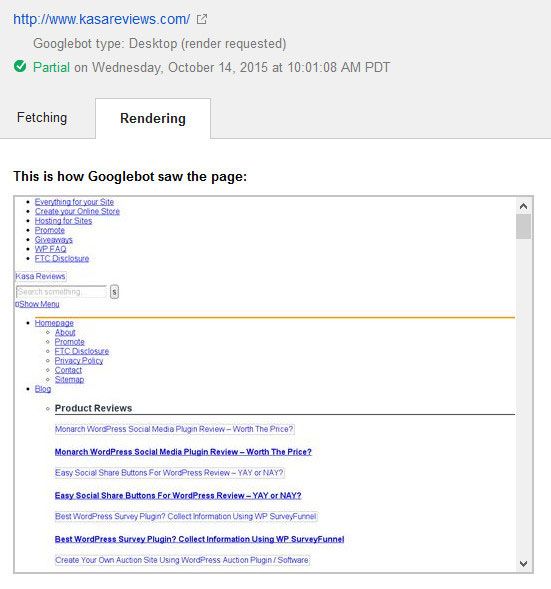
นี่คือวิธีที่ Google เห็นเว็บไซต์ Kasa Reviews ก่อนแก้ไข
ตามค่าเริ่มต้น WordPress จะไม่บล็อก บอทการค้นหา ไม่ให้ เข้าถึงไฟล์ CSS หรือ JS อย่างไรก็ตาม เจ้าของเว็บไซต์บางรายอาจบล็อกพวกเขาโดยไม่ได้ตั้งใจขณะพยายามเพิ่มมาตรการความปลอดภัยเพิ่มเติมหรือโดยใช้ปลั๊กอินความปลอดภัย WordPress
ซึ่งจะจำกัด Googlebot ไม่ให้สร้างดัชนีไฟล์ CSS และ JS ซึ่งอาจส่งผลต่อประสิทธิภาพ SEO ของเว็บไซต์ของคุณ มีวิธีแก้ไขง่ายๆ และเกี่ยวข้องกับการแก้ไขไฟล์ robots.txt ของเว็บไซต์
วิธีแก้ไขคำเตือน "Googlebot ไม่สามารถเข้าถึงไฟล์ CSS และ JS"
หากคำเช่น robots.txt ฟังดูใหม่สำหรับคุณ ไม่ต้องกังวลเพราะคุณไม่ได้อยู่คนเดียว เป็นศัพท์แสงทั่วไปในอุตสาหกรรม SEO แต่ไม่เป็นที่นิยมในหมู่บล็อกเกอร์
สำหรับบล็อก WordPress คุณสามารถแก้ไขไฟล์ robots.txt ของคุณโดยใช้ FTP เช่น FileZilla โดยใช้ cPanel (ดูข้อดีและข้อเสียของ cPanel) หรือใช้คุณสมบัติแก้ไขไฟล์ของ SEO โดย Yoast (ตรวจสอบการเปรียบเทียบ Yoast vs Rank Math)
ปลั๊กอิน Yoast SEO ให้คุณแก้ไขไฟล์ robots.txt และ .htaccess จากแดชบอร์ด WordPress ภายในแดชบอร์ด WordPress ของคุณ ให้คลิกที่ SEO > เครื่องมือ และคลิกที่ตัวแก้ไขไฟล์
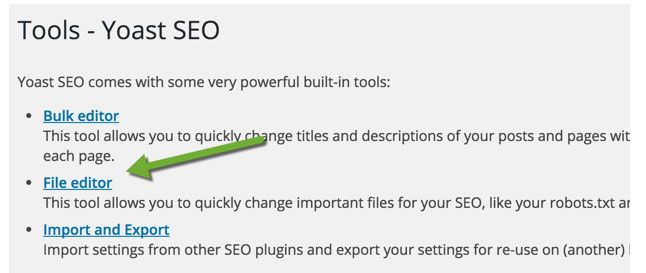
ในหน้านี้ คุณสามารถดูและแก้ไขไฟล์ robots.txt ของคุณได้ ในกรณีส่วนใหญ่ คุณต้อง ลบบรรทัดต่อไปนี้ : Disallow: /wp-includes/
ขึ้นอยู่กับว่าคุณกำหนดค่าไฟล์ robots.txt ไว้อย่างไร จะแก้ไขคำเตือนส่วนใหญ่ คุณมักจะเห็นว่าไซต์ของคุณไม่อนุญาตการเข้าถึงไดเรกทอรี WordPress บางรายการเช่นนี้
User-agent: *
Disallow: /wp-admin/
Disallow: /wp-includes/
Disallow: /wp-content/plugins/
Disallow: /wp-content/themes/
ผู้ใช้บางคนอาจสังเกตเห็นว่า ไฟล์ robots.txt ว่างเปล่าหรือไม่มีเลยด้วยซ้ำ หาก Googlebot ไม่พบไฟล์ robots.txt ก็จะรวบรวมข้อมูลและจัดทำดัชนีไฟล์ทั้งหมดโดยอัตโนมัติ
เหตุใดคุณจึงเห็นคำเตือนนี้ ผู้ให้บริการโฮสติ้ง WordPress บางรายอาจบล็อกการเข้าถึงโฟลเดอร์ WordPress เริ่มต้นสำหรับบอทในเชิงรุก คุณสามารถแทนที่สิ่งนี้ใน robots.txt โดยอนุญาตให้เข้าถึงโฟลเดอร์ที่ถูกบล็อก
User-agent: *
Allow: /wp-includes/js/
เมื่อเสร็จแล้ว ให้บันทึกไฟล์ robots.txt ของคุณ ไปที่เครื่องมือดึงข้อมูลเหมือนเป็น Google แล้วคลิกปุ่มดึงข้อมูลและแสดงผล เปรียบเทียบผลการดึงข้อมูลของคุณ แล้วคุณจะเห็นว่าปัญหาทรัพยากรที่ถูกบล็อกส่วนใหญ่จะหายไปในขณะนี้
นี่คือวิธีที่ Google แสดง Kasa Reviews หลังจากแก้ไขและแก้ไขไฟล์ robots.txt คุณควรตั้งเป้าหมายให้ทั้งไซต์ของคุณแสดงผลอย่างครบถ้วน
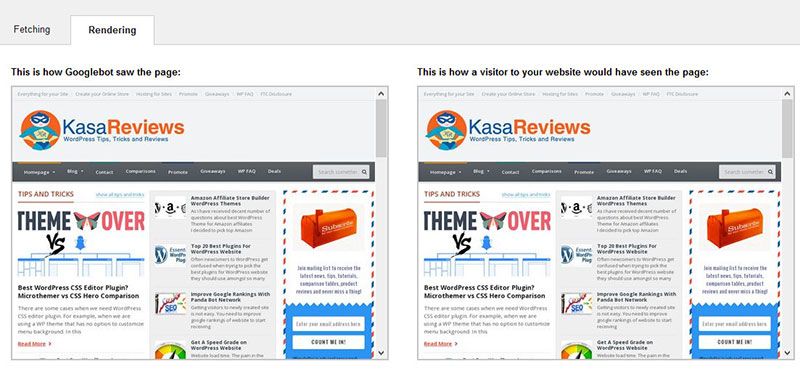
หลังจากที่คุณแก้ไขไฟล์ robots.txt ของบล็อกแล้ว ให้ทดสอบ URL ของเว็บไซต์ของคุณด้วยโปรแกรมทดสอบ robots.txt ของ Google Webmaster Tools หากคุณพบข้อผิดพลาดใดๆ หรือหาก Googlebot ไม่สามารถรวบรวมข้อมูลทรัพยากร เครื่องมือจะเน้นบรรทัดที่เป็นสาเหตุของข้อผิดพลาด
หากต้องการนำปัญหาออก ให้ลบบรรทัดที่ไฮไลต์ หวังว่านี่จะช่วยได้ หากคุณมีคำถามใด ๆ อย่าลังเลที่จะถามผ่านส่วนความคิดเห็น
